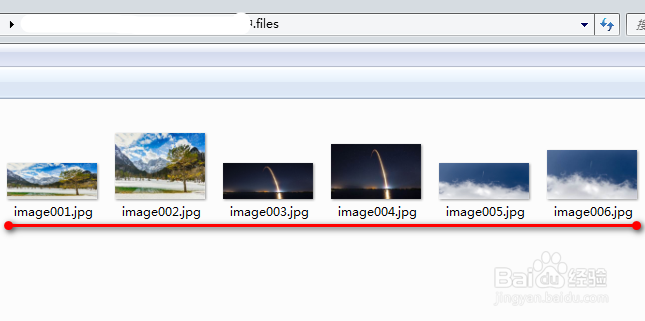word怎么批量导出文档中图片
1、如下图为有多张图片的文档示例内容。
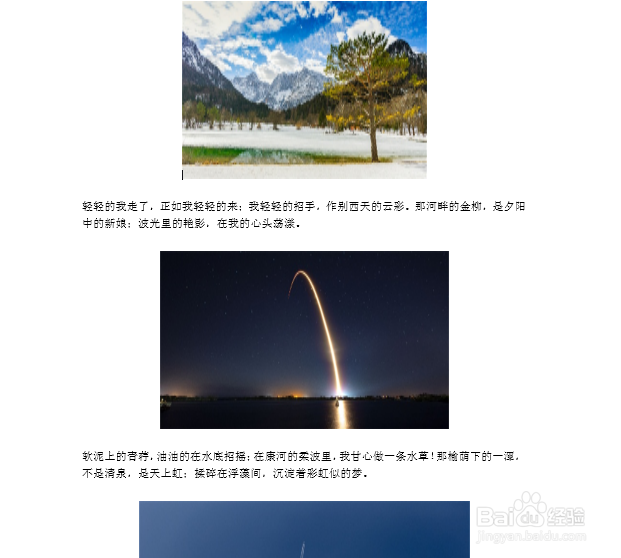
2、首先,点击word功能区左上角的“文件”,具体如下图所示:
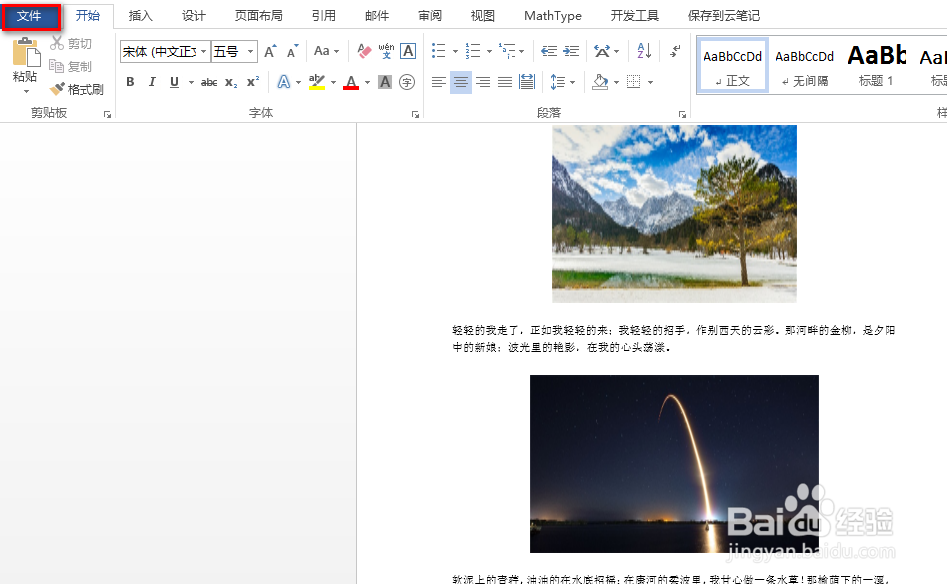
3、在出现的界面中,点击“另存为”,具体如下图所示:
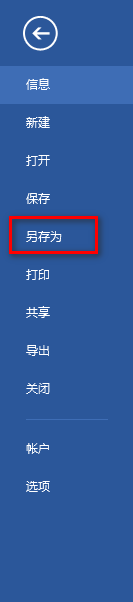
4、在弹出的保存界面中,将保存格式设置为网页,最后点击“保存”,具体如下图所示:
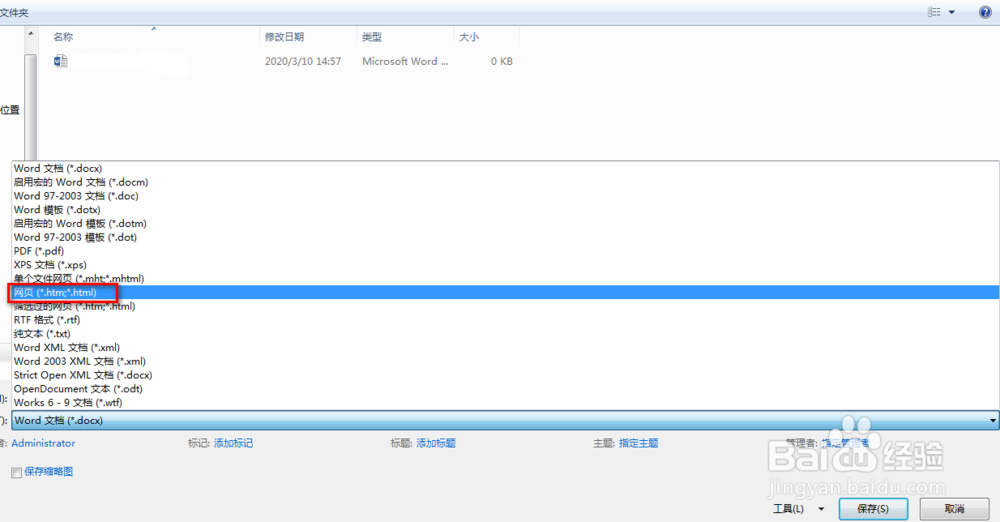
5、到达保存的路径,并打开后缀为.files文件夹,可以看到文档中的所有图片都导出来了,具体如下图所示:注意:每份图片对应的是2张,一张为原始尺寸大小的原生图片,另一张为在文档中编辑后的图片。
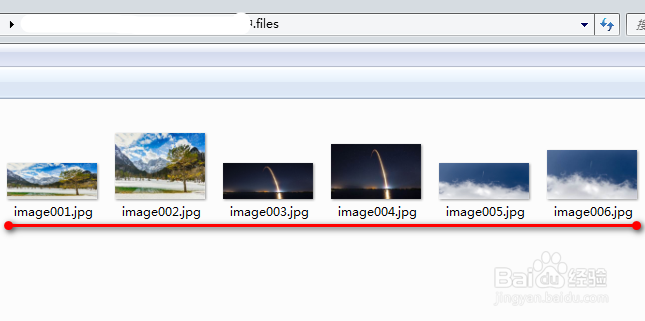
1、如下图为有多张图片的文档示例内容。
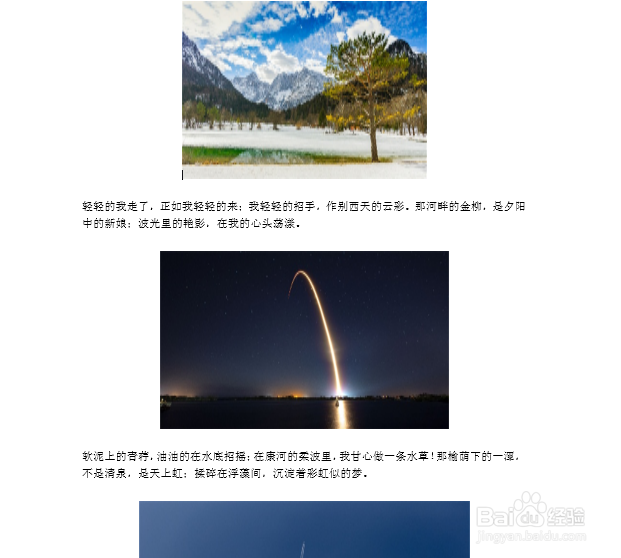
2、首先,点击word功能区左上角的“文件”,具体如下图所示:
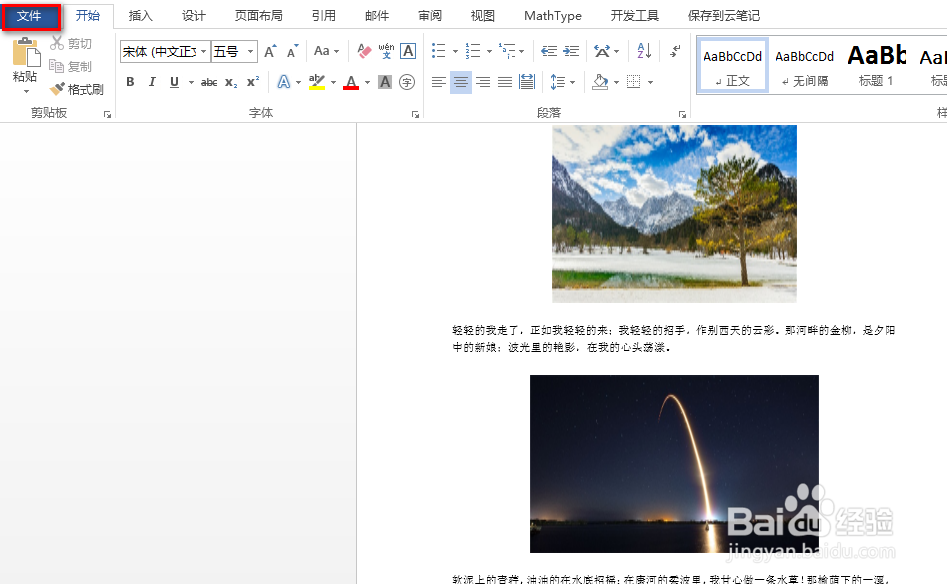
3、在出现的界面中,点击“另存为”,具体如下图所示:
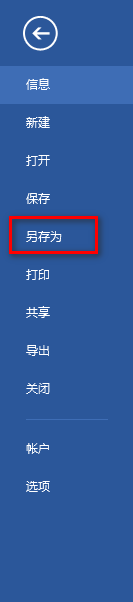
4、在弹出的保存界面中,将保存格式设置为网页,最后点击“保存”,具体如下图所示:
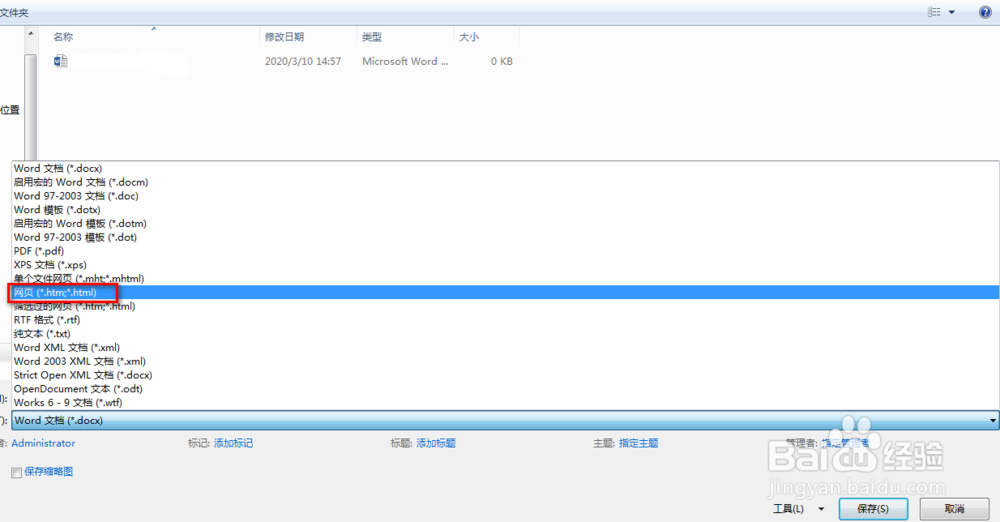
5、到达保存的路径,并打开后缀为.files文件夹,可以看到文档中的所有图片都导出来了,具体如下图所示:注意:每份图片对应的是2张,一张为原始尺寸大小的原生图片,另一张为在文档中编辑后的图片。